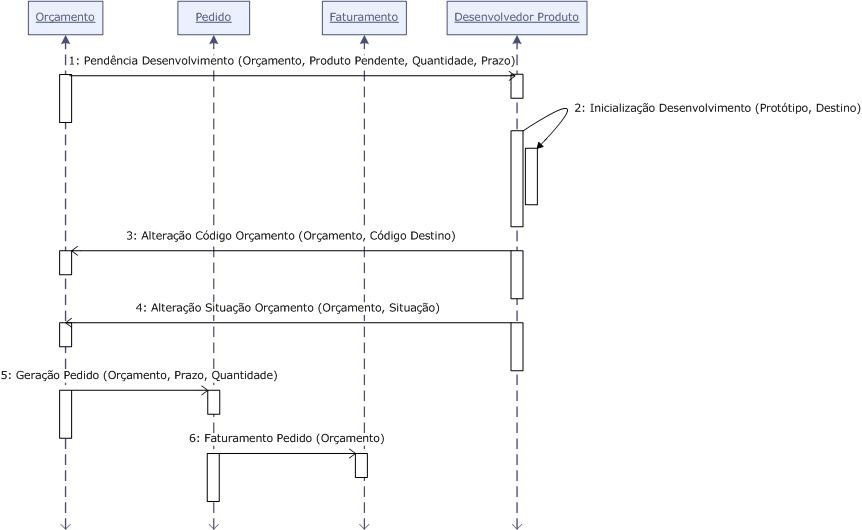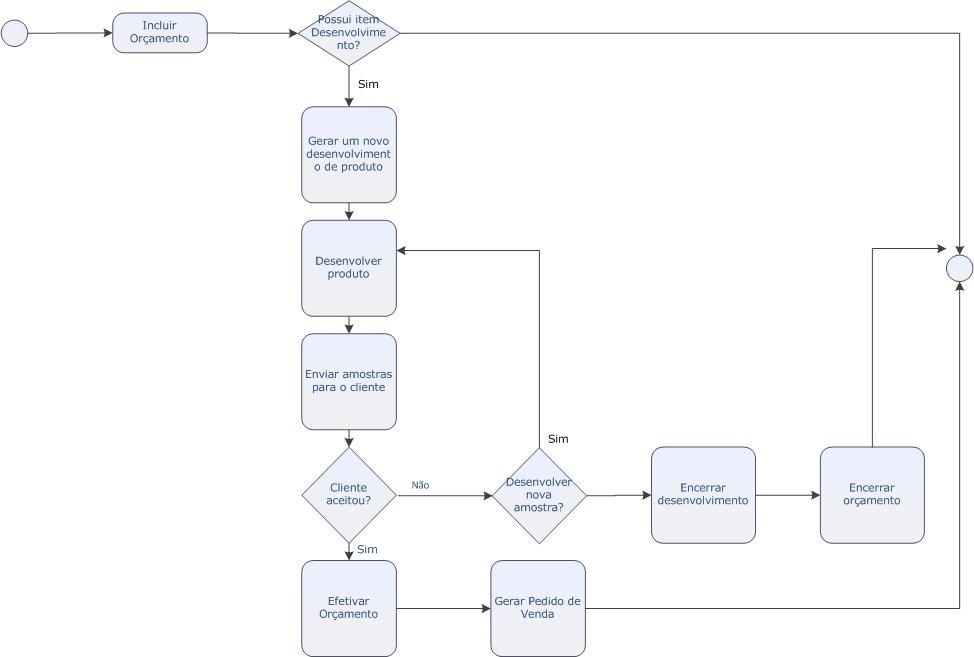String de Dados - IP23Possibilita a consulta da base de dados da SERASA para análise e/ou liberação automática de crédito, desde que sejam configurados os parâmetros no Sistema Microsiga Protheus® e após esta configuração, será tratado como um serviço de consulta à base de dados da SERASA. Este serviço é executado automaticamente no servidor do Sistema e é responsável pela liberação automática dos pedidos de venda, conforme consulta à situação financeira dos clientes na SERASA. Para sua utilização: Instale o software MQSeries Client no mesmo servidor do Microsiga Protheus®.
Mais informações sobre o MQSeries disponíveis na central de atendimento SERASA.
Crie um serviço no Microsiga Protheus® conforme exemplificado abaixo:
No MPxSRV.INI, onde x indica a versão do produto Microsiga Protheus®, inclua a seguinte seção:
[ONSTART]
JOBS=SERASA
[SERASA]
main=SerasaListen
environment=<nome> Mais informações sobre configuração do arquivo .INI disponíveis no manual de instalação do Microsiga Protheus®. Em seguida, adicione os seguintes parâmetros no Environment no qual o serviço será executado: SERASADriver=DBFCDX
SERASAMQseriesServer=<nome ou IP do servidor fornecido pela SERASA>
SERASAMQseriesManager=<parâmetro Manager fornecido pela SERASA>
SERASAMQseriesChannel=<parâmetro Channel fornecido pela SERASA>
SERASAMQseriesQueuePut=<fila para colocação das mensagens>
SERASAMQseriesQueueGet=<fila para obtenção das mensagens>
SERASAMQseriesQueueDyn=<nome da fila dinâmica>
SERASALogin=<código do logon na SERASA>
SERASAPassWord=<Senha de Logon>
SERASANewPassWord=<Nova senha; somente pode ser enviado uma vez>
Exemplo: SERASADriver=DBFCDX
SERASAMQseriesServer=200.245.207.155(1415)
SERASAMQseriesManager=QMSERASA2
SERASAMQseriesChannel=CLIENTE.QMSERASA2
SERASAMQseriesQueuePut=EXTTST.INPUT.FILA
SERASAMQseriesQueueGet=SYSTEM.MQSC.REPLY.QUEUE
SERASAMQseriesQueueDyn=DYN*
SERASALogin=99999999
SERASAPassWord=SIGASIGA
SERASANewPassWord=
Após a configuração do MPxSRV.INI, informe os parâmetros no módulo Configurador, conforme descrito abaixo:
MV_SERASA
Habilita a integração com o produto String de dados - IP23.
Por padrão, este parâmetro está desabilitado. MV_SERASA1
Informa o valor máximo de RISKSCORING para liberação automática do crédito.
Quando o fator de RISKSCORING definido pela SERASA for inferior a este valor, o crédito pode ser liberado automaticamente, se o grau de risco utilizado for Z (A1_RISCO). MV_SERASA2
Informa o valor máximo de PRINAD para liberação automática do crédito.
Quando o fator PRINAD definido pela SERASA for inferior a este valor, o crédito pode ser liberado automaticamente, se o grau de risco utilizado for Z (A1_RISCO). MV_SERASA3
Informa o valor mínimo de RISKSCORING para bloqueio automático do crédito.
Quando o fator de RISKSCORING definido pela SERASA for maior que este valor, o crédito pode ser bloqueado automaticamente, se o grau de risco utilizado for Z (A1_RISCO). MV_SERASA4
Informa o valor mínimo de PRINAD para bloqueio automático do crédito.
Quando o fator PRINAD definido pela SERASA for maior que este valor, o crédito pode ser bloqueado automaticamente, se o grau de risco utilizado for Z (A1_RISCO). MV_SERASA5
Informa a periodicidade de atualização das mensagens de referência do produto String de dados – IP23.
Este parâmetro indica ao Sistema a periodicidade de atualização das referências do Cadastro de Clientes.
Neste momento o serviço pode ser iniciado, porém, para tanto, deve-se encerrar e iniciar novamente o Server do Microsiga Protheus®. É conveniente utilizar primeiro o Server do Microsiga Protheus® em modo console, pois caso haja algum problema com a utilização do MqSeries, será exibido na janela do Server, conforme abaixo: SERASA - Produto Resumido (String de Dados - IP23)
Starting...
Started Company: TESTE /MATRIZ
Started Company: TESTE 2 /MATRIZ
Started Company: TESTE 3 /MATRIZ
Repository: Started
MQseries (Get): Started
MQseries (Put): Started
Listener: Started |